प्रमाणीकरण अनुरोध की सेवा के लिए सिस्टम डोमेन नियंत्रक से संपर्क नहीं कर सकता है। यह एक सामान्य त्रुटि है जो कई चीजों के कारण हो सकती है। सबसे पहले, सुनिश्चित करें कि डोमेन नियंत्रक ऑनलाइन है और आप इसे पिंग कर सकते हैं। यदि आप नहीं कर सकते हैं, तो सबसे अधिक संभावना है कि समस्या डोमेन नियंत्रक के साथ है। अगला, डोमेन नियंत्रक पर DNS सेटिंग्स की जाँच करें। सुनिश्चित करें कि DNS सर्वर सही पते पर सेट है। यदि यह नहीं है, तो आपको इसे बदलने की आवश्यकता होगी। अंत में, डोमेन नियंत्रक पर Kerberos सेवा की स्थिति की जाँच करें। यदि यह नहीं चल रहा है, तो आपको इसे शुरू करने की आवश्यकता होगी। यदि आप अभी भी समस्या का समाधान नहीं कर सकते हैं, तो आपको अपने आईटी समर्थन से संपर्क करना होगा।
जब आप Windows 11/10 डोमेन से जुड़े कंप्यूटर में साइन इन करते हैं और पहले से मैप की गई ड्राइव या एकाधिक क्लाइंट वर्कस्टेशन से कनेक्ट करने का प्रयास करते हैं, तो यह सर्वर को ठीक से प्रमाणित करने में विफल रहता है और एक त्रुटि संदेश के साथ विफल हो जाता है प्रमाणीकरण अनुरोध की सेवा के लिए सिस्टम डोमेन नियंत्रक से संपर्क नहीं कर सकता है। , तो इस पोस्ट का उद्देश्य समस्या को हल करने में आपकी सहायता करना है।

प्रमाणीकरण अनुरोध की सेवा के लिए सिस्टम डोमेन नियंत्रक से संपर्क नहीं कर सकता है। कृपया बाद में पुन: प्रयास करें।
यह त्रुटि संदेश आमतौर पर इंगित करता है कि क्लाइंट मशीन प्रमाणीकरण के लिए डोमेन नियंत्रक से कनेक्ट करने में असमर्थ हैं, और लगभग हमेशा गलत डीएनएस सेटिंग्स (डीएचसीपी गलत कॉन्फ़िगरेशन या स्थिर सेटिंग्स, यानी डीसी और गैर-डीसी डीएनएस पते मिलाकर) इंगित करता है। डीसी) या रूटिंग समस्याएं। यह आमतौर पर निम्नलिखित से संबंधित हो सकता है:
Microsoft कार्यालय का इतिहास
- रखरखाव या पावर आउटेज के कारण डोमेन नियंत्रक ऑफ़लाइन है।
- यदि क्लाइंट डिवाइस को डोमेन नियंत्रक के साथ संचार करने के लिए ठीक से कॉन्फ़िगर नहीं किया गया है, या यदि नेटवर्क में समस्याएँ हैं, तो नेटवर्क समस्याएँ।
- डोमेन नियंत्रक एक वर्चुअल मशीन है, तो होस्ट सर्वर के साथ समस्याएँ।
प्रमाणीकरण अनुरोध की सेवा के लिए सिस्टम डोमेन नियंत्रक से संपर्क नहीं कर सकता है।
यदि आपको संदेश प्राप्त होता है प्रमाणीकरण अनुरोध की सेवा के लिए सिस्टम डोमेन नियंत्रक से संपर्क नहीं कर सकता है। में नेटवर्क क्रेडेंशियल दर्ज करें क्लाइंट कंप्यूटर को Windows सर्वर कंप्यूटर से कनेक्ट या प्रमाणित करने का प्रयास करते समय डायलॉग बॉक्स में, निम्नलिखित सुझाव आपको नेटवर्क प्रमाणीकरण समस्या को हल करने में मदद कर सकते हैं।
- डीएनएस रीसेट करें
- क्लाइंट मशीन को डोमेन से डिस्कनेक्ट और रीकनेक्ट करें
- अतिरिक्त समस्या निवारण
आइए देखें कि समस्या को हल करने के लिए ये सूचीबद्ध सुझाव कैसे लागू होते हैं।
पढ़ना : एक प्रमाणीकरण त्रुटि हुई है (कोड: 0x800706be)
1] फ्लश डीएनएस
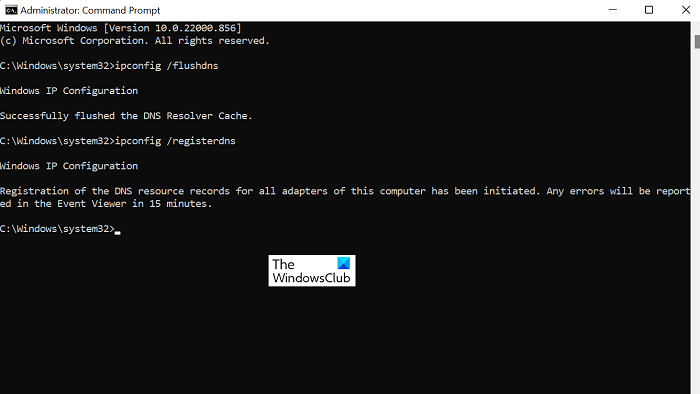
अगर प्रमाणीकरण अनुरोध की सेवा के लिए सिस्टम डोमेन नियंत्रक से संपर्क नहीं कर सकता है। एक त्रुटि होती है, तो आप पहले DNS को सर्वर और क्लाइंट मशीनों से फ्लश कर सकते हैं, फिर DNS सर्वर सेवा को पुनरारंभ कर सकते हैं। उसके बाद, आप ईवेंट लॉग की जाँच कर सकते हैं और सुनिश्चित कर सकते हैं कि कोई ईवेंट लॉग नहीं किया गया था।
कॉपी और पेस्ट काम नहीं कर रहा है
पढ़ना : आपका DNS सर्वर विंडोज 11/10 पर उपलब्ध नहीं हो सकता है
2] क्लाइंट कंप्यूटर को डोमेन से डिस्कनेक्ट और रीकनेक्ट करें।
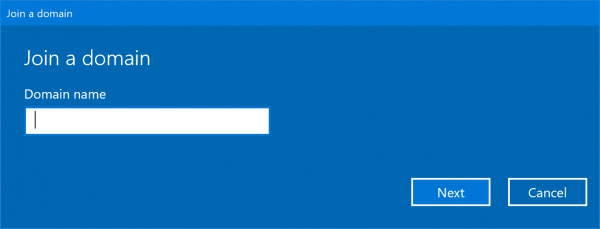
कुछ मशीनों के प्रमाणीकरण में विफल होने के कई कारण हो सकते हैं। यह प्रमाणीकरण विफल होने के समय AD टोकन की समाप्ति के कारण हो सकता है। इस समाधान के लिए केवल यह आवश्यक है कि आप प्रभावित क्लाइंट मशीनों को अलग करें और फिर . इसलिए, यह क्लाइंट मशीनों को कार्यसमूह में डालने और रिबूट करने पर जोर देता है, फिर AD से मशीनों को हटाकर उन्हें डोमेन में फिर से पंजीकृत करता है। जैसा कि बताया गया है, डोमेन से एक मशीन को हटाने, कंप्यूटर खाते को AD पर रीसेट करने और मशीन से फिर से जुड़ने का प्रयास करने के बाद, आपको निम्न त्रुटि संदेश प्राप्त हो सकता है:
डोमेन के लिए एक्टिव डायरेक्ट्री डोमेन कंट्रोलर (AD DC) से संपर्क नहीं हो सका।
इस स्थिति में, यदि आप डोमेन नियंत्रक को सफलतापूर्वक पिंग कर सकते हैं, लेकिन कंप्यूटर से कनेक्ट नहीं कर सकते हैं, तो आप समस्या को हल करने के लिए इस मार्गदर्शिका में दी गई अनुशंसाओं का संदर्भ ले सकते हैं।
पढ़ना : विंडोज में डोमेन प्रोफाइल कैसे डिलीट करें
3] अतिरिक्त समस्या निवारण के तरीके
- यदि आप नींद से जागने के बाद इस समस्या का सामना करते हैं, तो दिखाई देने वाले टूलटिप में आपका डोमेन नाम नहीं है जो त्रुटि पैदा कर रहा है, तो अपने सिस्टम ट्रे में नेटवर्क आइकन पर होवर करके अपने नेटवर्क कनेक्शन की स्थिति की जांच करें। इस स्थिति में, आप डिवाइस मैनेजर में नेटवर्क एडॉप्टर को अक्षम और पुन: सक्षम कर सकते हैं, या इसे अक्षम कर सकते हैं और फिर (10 सेकंड के बाद) पावर कॉर्ड को फिर से कनेक्ट कर सकते हैं।
- एक कारण या किसी अन्य के लिए, विंडोज ने नेटवर्क डिस्कवरी या शेयरिंग प्रोफाइल को बदल दिया होगा। इस स्थिति में, आपको नेटवर्क सेटिंग में जाकर DOMAIN with में बदलना पड़ सकता है जनता और कारों आदि के लिए दृश्यता प्रदान करें।
- सर्वर को पिंग करने का प्रयास करेंकंप्यूटर का नामऔर देखें कि क्या परिणाम IPv6 के साथ लौटाया गया है। यदि ऐसा है, तो संभावना है कि IPv4 को दबाया जा सकता है, और यहयह हो सकता हैसंकट। इस स्थिति में, आप IPv6 को अक्षम करने का प्रयास कर सकते हैं और IPv4 के साथ जारी रख सकते हैं और देखें कि क्या इससे मदद मिलती है।
- आपके सिस्टम पर एंटीवायरस या फ़ायरवॉल (विशेष रूप से तृतीय पक्षों से) जैसे सुरक्षा सॉफ़्टवेयर को अस्थायी रूप से अक्षम करें। साथ ही, यदि आपके पास वीपीएन सॉफ़्टवेयर स्थापित और चल रहा है, तो देखें कि सेवा को अक्षम या अक्षम करने से आपको इस मामले में मदद मिलती है या नहीं।
- सुनिश्चित करें कि आपके डोमेन नियंत्रक पर DNS पर सेट है _msdcs.domain.com फ़ॉरवर्ड लुकअप ज़ोन और विभिन्न SRV रिकॉर्ड्स से आबाद। दौड़ना डीसीडीएजी / ई / आई / सी अपने डोमेन नियंत्रकों में से एक पर, रिपोर्ट की जा सकने वाली DNS समस्याओं के लिए आउटपुट की जाँच करें। टेस्ट किए गए dcdiag सुनिश्चित करने के लिए स्वास्थ्य जांच सक्षम करें _msdcs डोमेन के लिए बिल्कुल सही सेटिंग्स शामिल हैं। यदि नहीं, तो यह आपको बताएगा कि क्या कमी है ताकि आप आवश्यक कार्रवाई कर सकें।
उम्मीद है ये मदद करेगा!
अब पढ़ो : निर्दिष्ट डोमेन या तो मौजूद नहीं है या संपर्क नहीं किया जा सकता है
AD प्रमाणीकरण समस्याओं का निवारण कैसे करें?
यदि आपको AD प्रमाणीकरण में समस्या आ रही है, तो आप Active Directory समस्या निवारण प्रक्रिया के भाग के रूप में निम्न कार्य कर सकते हैं:
- डोमेन नियंत्रकों पर निदान चलाएँ।
- किसी समस्या के संकेतों के लिए DNS की जाँच करें।
- करबरोस चेक चलाएँ।
- डोमेन नियंत्रकों का अन्वेषण करें।
सक्रिय निर्देशिका एक डोमेन के भीतर संचार को प्रमाणित करने के लिए करबरोस का उपयोग करती है। इसलिए, आपके AD सर्वर को भी इस प्रकार के प्रमाणीकरण को स्वीकार करना चाहिए। अगर करबरोस काम करना बंद कर देता है, तो प्रमाणीकरण प्रक्रिया निरस्त कर दी जाती है।
डोमेन नियंत्रक प्रमाणीकरण को कैसे बल दें?
किसी विशिष्ट डोमेन नियंत्रक पर अपने लॉगऑन की जाँच करने के लिए क्लाइंट को बाध्य करने के लिए, निम्न कार्य करें:
इस क्रिया को पूरा करने के लिए आउटलुक ऑनलाइन या जुड़ा होना चाहिए
- रजिस्ट्री संपादक खोलें।
- नीचे दिए गए रास्ते का अनुसरण करें:
- बनाएं नया > दोहरा शब्द नाम के साथ मूल्य नोड प्रकार और एंटर दबाएं।
- नए मान पर डबल-क्लिक करें और इसे 4 पर सेट करें (यह नेटवर्क को एम-मोड/मिश्रित पर सेट करता है, जिसका अर्थ है कि यह नेमसर्वर रिज़ॉल्यूशन मांगने से पहले प्रसारित होगा)। सिस्टम डिफ़ॉल्ट 1 है यदि कोई WINS सर्वर कॉन्फ़िगर नहीं किया गया है (बी-नोड/प्रसारण), या 8 यदि कम से कम एक WINS सर्वर कॉन्फ़िगर किया गया है (एच-नोड/क्वेरी नाम रिज़ॉल्यूशन पहले, फिर प्रसारण)।
- अगला बनाएं (यदि यह मौजूद नहीं है) नया > दोहरा शब्द नाम के साथ LMHOSTS को सक्षम करें मान और उसके मान को 1 पर सेट करें।
- रजिस्ट्री संपादक को बंद करें।
- अपनी मशीन को पुनरारंभ करें।
पढ़ना : Windows डोमेन पर NTLM प्रमाणीकरण को कैसे अक्षम करें।















